一、JDK安装与环境配置
JDK安装和配置环境变量
二、Maven安装与环境配置
Maven安装以及环境配置
三、Git安装与环境配置
Git安装和配置环境
1、通过邮件申请自己邮箱账号开通git提交和下载权限。
2、第一次使用git,需要创建自己的账户
打开git bash ,配置自己的用户名和邮箱
配置用户名
git config user.name “yourname”
( "yourname"是自己的账户名,可以用自己的名字的拼音)
配置邮箱,这里是公司的邮箱
git config user.email “yourname@eainc.com”
3、熟悉git的概念和一些基本流程。
Git的基本概念
四、Intellij IDEA安装与环境配置
IDEA的安装和配置
五、代码提交流程
第一次使用从远处克隆并同步建立本地git仓库(本地还未创建git仓库的情况下,以安装git自带的工具git bash为例)
创建一个空目录。比如 D:\workspace 。打开git bash工具进入该目录 cd D:\workspace
在浏览器中访问gitlab自动化测试项目
http://gitlab.eainc.com/git/test-automation
通过图示获取地址
在git bash命令行中输入 git clone 【地址】
等待代码复制完成后。可以看到自动创建了一个git本地仓库,并且把远程的master分支代码拉取到本地仓库。这里仓库名字是test-automation。
cd进入test-automation可以看到,当前目录是git仓库(浅蓝色表示表示当前目录是git仓库,意味该目录被代码管理系统git所管理,之后所有该目录下文件内容的变动,git都能跟踪到)
正常代码的提交流程(本地已有git仓库):
这里以IDEA为例,图形化界面操作相对容易,主要是对比代码解决冲突功能强大。
- git add 添加到暂存区(使用IDEA建议不做。IDEA后续做commit directory 实际是commit -a 命令包括了add操作。)
2)git commit 提交到本地仓库
打开IDEA,在任意项目下点右键,在菜单中选择git→commit directory。

此时界面会列出所有有改动的文件,需要commit直接在前面打钩。双击可以看到文件具体改动内容来决定是否要提交当前文件。(重要!每个要提交的文件都要明确修改的内容是否需要,避免全部勾选提交不需要的文件)

- git pull 拉代码并合并代码。这里从master分支拉代码到本地进行合并和解决冲突。
第一次使用可能需要配置origin地址。git→manage remotes,在弹框中配置origin的地址为:http://gitlab.eainc.com/git/test-automation.git
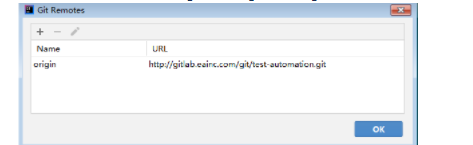
任意项目点右键,在菜单中选择git→pull

弹框如下。origin表示远程机器的地址,后面的远程的分支名字。该操作表示:使用git pull 命令从远程的分支名为XXX的分支拉取代码到本地仓库,并和本地仓库的代码进行自动合并。

拉取成功,在屏幕右下角可以看到提示。表示14个文件更新成功,master上一共有5次提交
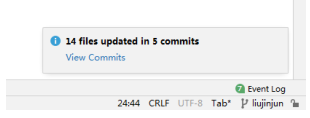
拉取失败 pull failed,点击会提示存在冲突conflict。如下图会列出冲突的文件名,通过IDEA的对比工具解决冲突。
下图4个文件,表示当前有4个文件存在冲突。选中一个文件,然后点右侧3个选项中的一个去解决冲突。第一个表示使用自己的代码,第二个表示使用服务器的代码,第三个打开合并代码的窗口,逐行对比去修改决定每一处存在冲突的代码是使用自己的,还是使用服务器的。

点击merge打开合并代码的界面,这里引用网上的图。左中右三个区域,左边代表本地仓库代码,右边服务器代码(远程分支代码),中间是合并后的结果。
图片右上角,1 conflict代表有一个冲突需要解决。解决冲突通过点击 左侧的 X 或者 >> 右侧的 << 或者 X 来完成。
保留左侧红框内的内容,点击>>,不需要左侧红框内的内容,点击X。 右边的操作也是一样。所有冲突解决后,点右下角完成按钮,这个文件的冲突就解决了,依次解决所有文件的冲突。

4)git push 把本地仓库代码推送到自己名字对应的远程分支
任意项目点右键,在菜单中选择git→push

进入git push的界面。选择远程的地址(origin一般代表远程机器),选择远程的分支名(往自己的远程分支推送代码)。蓝色字体代表可以修改,单击可以修改。

5)在git hub上发起请求分支合并create merge request。一般是自己的远程分支,合并到master
在浏览器中访问自动化测试项目的gitlab地址(公司使用的是gitlab):http://gitlab.eainc.com/git/test-automation
用自己的域账号登录,可以看到 create merge request(发起合并申请),点击按钮。

发起一个合并申请,填写分配人(审核人),选择源分支(自己的分支),目标分支(master)。然后点提交,将会给分配人发送一条站内通知。分配人可以去处理合并申请,可以查看到文件的具体改动内容,最后选择合并或者拒绝就完成了整个代码更新到master分支的流程

更多内容请关注微信公众号:耿门文楼























 4584
4584











 被折叠的 条评论
为什么被折叠?
被折叠的 条评论
为什么被折叠?








